"Jag har glömt mitt gamla lösenord för Dell laptop. Finns det något sätt att få tillbaka det eftersom det hade mina dokument?"
Det finns en anledning till att du landade på vår sida och det vet vi ganska väl. Du måste glömt lösenordet på Dell-datorn . Oroa dig inte det händer alla datoranvändare en gång i livet. Eftersom tekniken har utvecklats tillräckligt mycket, för att säkra vår data måste vi välja starka och komplexa lösenord. Men med olika lösenord till olika konton är det svårt att komma ihåg dem alla. Med teknikens framsteg har många verktyg och tekniker introducerats för att återställa din Dell inspiron glömt lösenordet.
Det finns ingen anledning att kontakta någon datorkille för att återställa ditt förlorade lösenord, lösningarna du får från oss är detaljerade och enkla att implementera. Huvudsyftet med den här guiden är att återställa lösenordet för din bärbara Dell-dator men samtidigt ser vi till att ingen dataförlust inträffar och det är därför vi inte rekommenderar att du installerar operativsystemet på din dator igen. Det finns många metoder för att återställa förlorat lösenord men vi kommer att diskutera det som är säkrat och pålitligt.
Sätt 1. Ändra glömt lösenord för Dell Laptop med Lösenordsåterställningsdiskett
Varje gång du installerar nya Windows bör du utveckla en återställningsskiva. Vet du inte vad som är Password Reset Disk? Lösenordsåterställningsskiva skapas första gången du ställer in din dator. Den innehåller din Dell-lösenordsinformation som kan användas när du tappar bort ditt lösenord. Om du nu har diskett för återställning av lösenord är det enklaste i ditt liv att byta lösenord för din bärbara Dell-dator. Ta tag i den skivan och kom igång med guiden.
1. Starta datorn. Om du inte kan se alternativet "Återställ lösenord" på inloggningsskärmen anger du bara vad som helst i lösenordsfältet och trycker på enter.
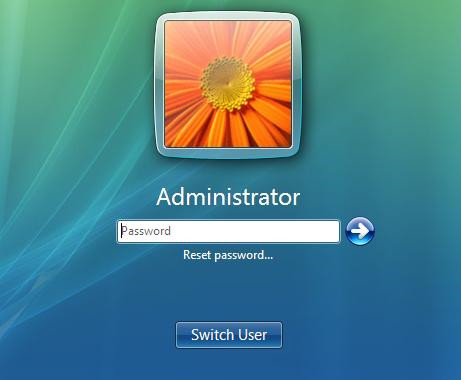
2. Sätt in din disk innan du klickar på "Återställ lösenord". En guide för lösenordsåterställning kommer att dyka upp. Klicka på "Nästa".
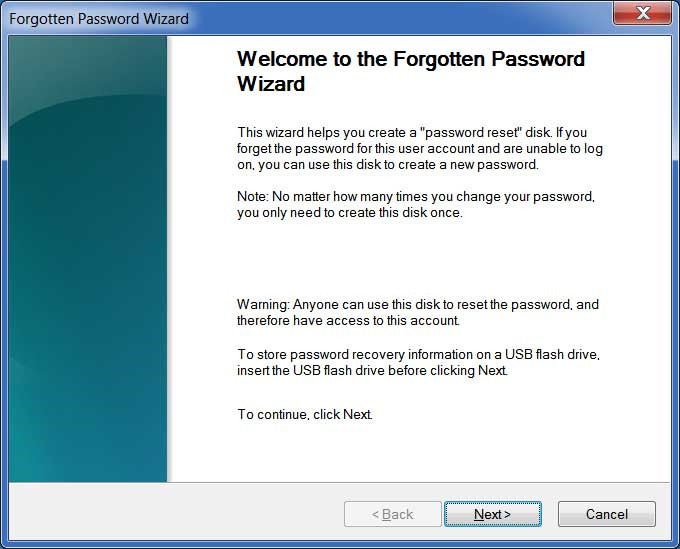
3. Du kommer att bli ombedd att välja din diskenhet för återställning av lösenord från rullgardinsmenyn. Välj den och klicka på nästa.
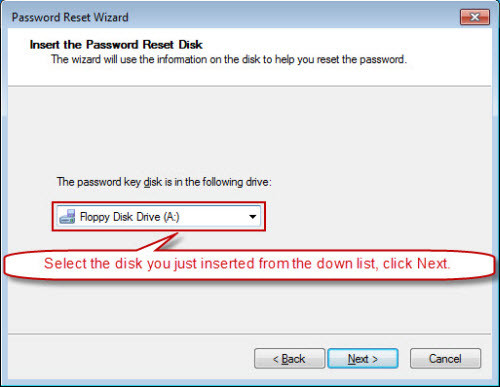
4. När du klickar på nästa kommer den att söka efter lösenordsinformation genom disken. Efter en lyckad skanning kommer den att be dig ange ett nytt lösenord. Ange det och tryck på "Nästa" och sedan på Slutför.
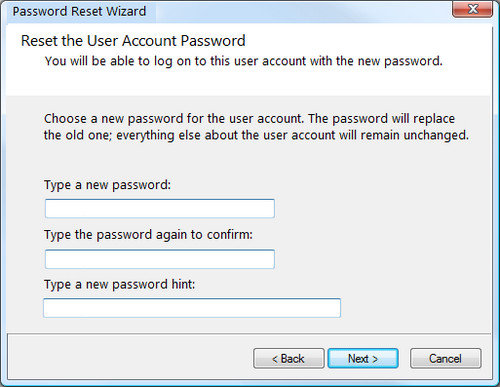
Ditt lösenord har ändrats. Om du inte tror på det kan du starta om och logga in med det nya lösenordet. Ja det var enkelt med disken. Men om du inte har det, få inte panik, vi har fler lösningar som inte behöver återställa lösenordet.
Sätt 2. Ta bort glömt lösenord för Dell Laptop med 4WinKey
Innan du kontaktar Dell Support eller Dells reparationsverkstad rekommenderar vi att du provar vår ultimata lösning - PassFab 4 WinKey . Om du fick slut på lösningar kommer PassFab 4WinKey aldrig att göra dig besviken. PassFab 4WinKey är en tredjepartsprogramvara som återställer ditt glömda lösenord med 100 % noggrannhet på nolltid. Det är inte för tung programvara som kan göra din dator långsammare och den behöver inte heller något stort utrymme på disken. Du kommer att behöva en annan dator för att göra den startbar. Oroa dig inte, det finns ingen raketvetenskap i att använda PassFab 4WinKey, följ bara den korta guiden och vi garanterar dig att ditt lösenord kommer att återställas.
Steg 1. Bränn programvaran PassFab 4WinKey på valfri media (USB, DVD, CD) genom att öppna den. Här använder vi USB.

Steg 2. En prompt kommer att visas efter att du klickat på Bränn och ber om att formatera USB. Klicka på "JA" och bränningen startar.

Steg 3. Detta Windows lösenordsåterställningsverktyg kommer att ta lite tid att bränna din enhet men när bränningen är klar kommer det att visa ett framgångsrikt meddelande på din skärm.

Steg 4. Starta nu om ditt system från USB. Efter framgångsrik uppstart kommer du att se en lista med alternativ inklusive ditt USB/DVD/CD-enhetsnamn. Leta upp och välj ditt media. När du väl har angett det låsta Windows från startskivan kan du ändra Windows lösenord också.

Steg 5. Välj nu ditt operativsystem och klicka på "Återställ lösenord".

Steg 6. Efter det kommer du att se en lista med användarnamn. Gå och hitta ditt och välj och lägg till nytt lösenord i rutan nedan och tryck på "Nästa".

Steg 7. Efter lyckad återställning klicka på "Starta om" och logga in med ditt nya lösenord. Glöm inte att ta bort media innan du startar om.

Sätt 3. Lås upp glömt lösenord för Dell Laptop med ett annat administratörskonto
Folk brukar ha flera konton med administratörsbehörighet. Om du har flera administratörskonton på ditt Dell-system och känner till lösenordet för ett administratörskonto kan du återställa lösenordet till ett annat. Det är inte svårt men det är lite knepigt. Men du kan lätt återställ Windows laptop lösenord om du går steg för steg.
1. Starta din bärbara Dell-dator och logga in på kontot som du känner till lösenordet för.
2. När ditt skrivbord visas trycker du på Windows+R. Detta öppnar "Kör". Skriv " cmpmgmt.msc" och tryck enter. Detta öppnar Datorhanteringsfönstret.
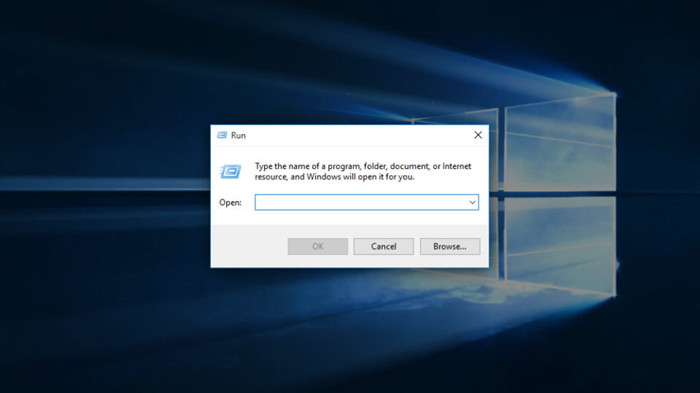
3. Navigera nu till Systemverktyg > Lokala användare och grupper > Användare från vänster panel. Du kommer att visas alla användare som är associerade med ditt Dell-system i den högra panelen.
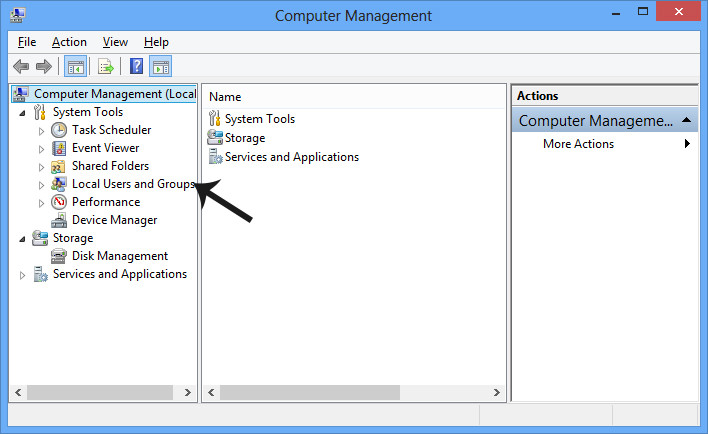
4. Högerklicka nu på kontot för vilket lösenordet måste ändras och välj "Ange lösenord".
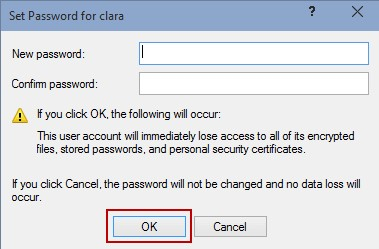
5. Den kommer att fråga efter det nya lösenordet, välj nytt lösenord och tryck på "OK".
Nu kan du starta om din dator och logga in med ändrat lösenord.
Sätt 4. Återställ glömt lösenord för Dell Laptop med Dell Support
Om du någonsin läst Dells policy har de gett dig livstids kostnadsfri supporttjänst. Så när som helst om du känner att din bärbara dator behöver professionell uppmärksamhet kan du kontakta dem när som helst. De hjälper dig om de har några lösningar för att återställa lösenord. Så här kontaktar du dem:
1. Ring dem på 1-844-324-2808 från din smartphone eller via skype.
2. Tryck på 1 för engelska eller välj ett språk som du förstår.
3. Om du nu har någon lösning från menyn, gå till det eller tryck på 9 för att få kontakt med kundtjänstchefen.
När du är ansluten till Customer Care Executive kan du definiera ditt problem för honom/henne och han/hon kommer definitivt att hjälpa dig att lösa ditt problem.
Sätt 5. Ta med låst Dell-dator till reparationsverkstaden
Om du har en Dell-verkstad nära dig kan du besöka dem när som helst för att få ditt problem löst. De kommer definitivt att lösa ditt problem men det kan kosta dig hundratals dollar. De kanske helt enkelt formaterar din bärbara dator och installerar nya fönster på den. Detta kommer att resultera i stora dataförluster. Men om du inte är säker på vad du ska göra bör du definitivt kontakta Dell Laptop Repair Shop.
Summera
Det här är de pålitliga lösningarna som har använts över hela världen. De erbjuder ett brett utbud av faciliteter i liten packning. Nu med möjligheten att återställa lösenord med administratörskonto är det lätt att återfå all åtkomst till din låsta dator. PassFab 4WinKey är den enda lösningen som du kan lita på för ett 100 % framgångsrikt resultat. Hur mycket är det komplicerade lösenordet någonsin? Använd bara PassFab 4Winkey och det kommer inte att svika dig.